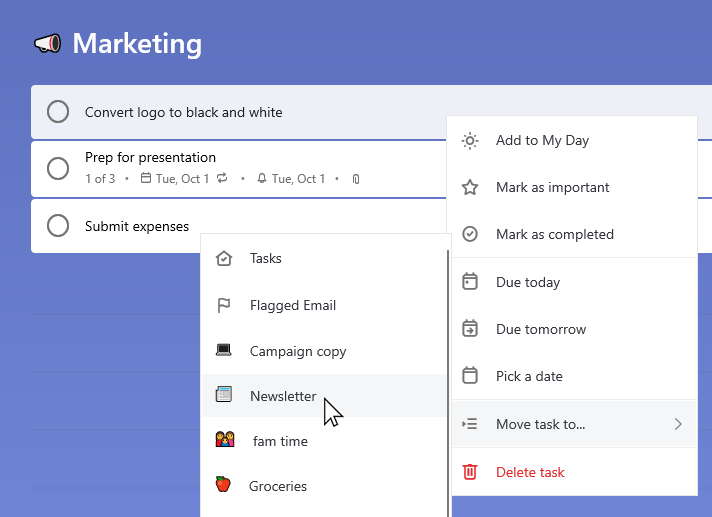在列表中或列表内移动任务
应用对象
微软待办
在列表之间移动任务
若要将任务移动到 Windows 上的其他列表,请执行以下操作:
-
请确保在 "设置" 中打开上下文菜单。
-
按住 Shift 并单击以选择所需的任务。
-
右键单击以访问上下文菜单,然后选择 "将任务移至 ... "。.
-
选择要将任务移动到的列表。
在 Android 上,长按一项任务以进入编辑模式。 可以通过点击或点击右上角的三个圆点来选择多个任务,以访问选择 "全部" 的选项。 通过点击右上角的三个圆点,您还可以选择移动所选任务。 选择 "移动" 后,您可以选择要将任务移动到的列表。
在 iOS 上,点击右上角的三个圆点以打开 "列表选项"。 点击 "编辑",选择所需的任务,然后点击 "移动"。 你可以选择要将任务移动到的列表。
在列表内重新定位任务
若要在列表中重新定位任务,您可以拖放它。 在将任务拖动到列表中的新位置时,选择并按住该任务。 然后,释放它以将其放入位置。
应用排序时无法重新定位任务。 若要重新定位任务,请删除当前的排序选项,然后手动移动列表中的任务。